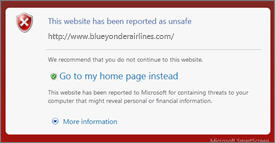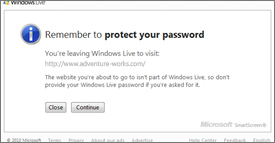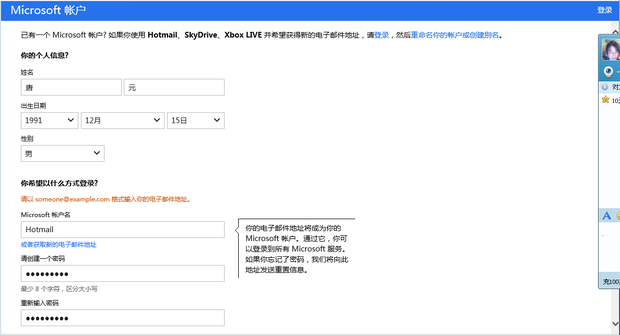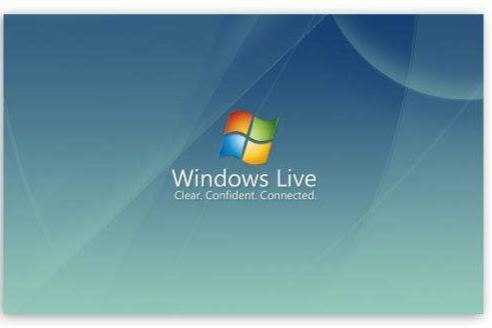賬戶 為什麼需要驗證我的郵件地址
微軟 會在以下情況下要求你驗證
電子郵件地址 :當你使用電子郵件創建 Microsoft 賬戶時,或者當你將它添加到現有 Microsoft 賬戶時。這樣,微軟可以確認該電子郵件地址不為其他人所有。若要登錄 Microsoft 產品和服務,你必須驗證自己的電子郵件地址。
在你註冊賬戶或向賬戶添加電子郵件地址時,會自動收到一封請求驗證電子郵件地址的電子郵件。若要進行驗證,按照郵件中的連結操作即可。
如果嘗試使用未經驗證的電子郵件地址登錄,系統會再次要求進行驗證。
如果需要針對添加至 Microsoft 賬戶的電子郵件地址獲取新的驗證連結,可以申請通過電子郵件向你傳送新的連結。
請求驗證電子郵件轉到 Microsoft 賬戶概述網頁,然後用你的 Microsoft 賬戶登錄。 單擊電子郵件地址旁邊的“驗證”,然後單擊“向我傳送驗證電子郵件”。
註: 如果你並未使用驗證請求中提到的電子郵件地址創建新賬戶或將其添加至現有賬戶,請取消驗證。可能是他人嘗試將你的電子郵件地址用於其賬戶。
為什麼需要添加安全信息
最好能儘可能多地添加賬戶安全信息,因為這有助於提高賬戶安全性。例如,如果忘記密碼或他人試圖盜用你的賬戶,就可以使用安全信息取回自己的賬戶。
請按照以下步驟開始添加賬戶安全信息:
使用電子郵件地址和密碼登錄你的 Microsoft 賬戶。
在你的賬戶頁,在“密碼和安全信息 ”下,點擊“編輯安全信息 ”。
如果要創建新的 Microsoft 賬戶:
創建新賬戶後 14 天內無需確認即可可以添加、刪除或更改安全信息。賬戶使用日期超過 14 天后,就需要按照我們傳送給你的說明確認你的信息。
確認設定:
添加安全信息時,會要求你確認設定。你可以按照我們傳送到你的備用
電子郵件地址 的郵件中的說明確認設定。或者,你也可以選擇任意密碼重置選項旁的“確認”,我們會將確認郵件傳送到你指定的備用電子郵件地址。
如何關閉我的賬戶
關閉 Microsoft 賬戶會刪除賬戶信息,包括你的 ID 和密碼、註冊信息和聯繫人。刪除賬戶後,你將無法再使用該 Microsoft 賬戶登錄 Microsoft 產品和服務。
關閉賬戶
轉到 Microsoft 賬戶概述網頁,然後用你的 Microsoft 賬戶登錄。
單擊“關閉賬戶”。
確認顯示的 Microsoft 賬戶正確,輸入你的密碼,然後單擊“下一步”。
單擊“關閉賬戶”。
僅關閉 Outlook.com或 Hotmail 賬戶
如果你超過 270 天未登錄或在首次登錄賬戶之後 10 天內未登錄,你的 Outlook.com 或 Hotmail 賬戶將變為非活動狀態。賬戶變為非活動狀態後,將刪除所有郵件、資料夾和聯繫人,並且傳入郵件將因無法投遞而傳送回發件人。如果要立即關閉賬戶,請執行以下操作:
訪問關閉賬戶網頁。
按照說明進行操作,然後單擊“關閉賬戶”關閉你的賬戶。
注意: 如果你具有 Hotmail Plus、Xbox Live 或其他訂閱,請先取消訂閱,再關閉 Microsoft 賬戶。如果你管理孩子的 Microsoft 賬戶,則在你關閉自己的 Microsoft 賬戶後,孩子的 Microsoft 賬戶許可權也會被撤消。你的部分信息不會被刪除。要了解詳情,請參閱隱私聲明。
如何輸入圖片中的字元
當微軟需要確保是人而不是自動程式在使用你的 Microsoft 賬戶時,我們會請你輸入圖片上的字母和數字。這些字元是繪製的,這樣人可以辨認而程式難於辨認。這有助於防止自動程式創建大量賬戶和傳送垃圾郵件。
輸入字元
注
忘記密碼或其他登錄問題
有時在登錄 Hotmail 時,您可能會看到類似“Hotmail 似乎出現了問題。該問題很快就會得到解決,請稍後再試”的錯誤。這些類型的錯誤是臨時錯誤,通常很快就會得到解決。您還可以嘗試解決該問題。
如果忘記密碼或知道密碼但仍無法登錄,則可能需要重置密碼以獲取訪問 Hotmail、Messenger 和其他 Microsoft 服務賬戶的許可權。
如何登錄 Microsoft 賬戶
Microsoft 賬戶是你使用的郵件地址,與密碼同時使用可登錄到任何 Microsoft 程式或服務,如 Outlook.com、Hotmail、
Messenger 、SkyDrive、Xbox LIVE 或 Office Live。
什麼是一次性代碼
一次性代碼是在使用 Microsoft 賬戶登錄時可以代替密碼的代碼。每個代碼只能使用一次,不過只要需要,你都可以申請一次性代碼。如果是在公共電腦上登錄,如在圖書館或學校,使用一次性代碼可以保護賬戶信息的安全。
申請一次性代碼後,我們會以簡訊形式將它傳送到你添加到 Microsoft 賬戶的手機號碼。(某些地區無法使用。)
向賬戶添加手機號碼
使用電子郵件地址和密碼登錄你的 Microsoft 賬戶。
在你的賬戶頁,在“密碼和安全信息”下,單擊“編輯安全信息”。
在“安全信息”頁上,選擇“添加”。
選擇你的國家/地區代碼。輸入你的手機號碼。
單擊“保存”。
申請和使用一次性代碼
轉到 Microsoft 賬戶概述網頁,或者你要登錄的任何 Microsoft 網站。
單擊“獲取用於登錄的一次性代碼”。
單擊“在此獲取”。
輸入你的電子郵件地址。
選擇手機號碼的註冊地。只有列出的註冊地才能使用一次性代碼。
輸入你添加到賬戶的手機號碼。
單擊“傳送簡訊”。你將收到一次性代碼簡訊。簡訊傳送可能會受到網路延遲的影響,因此你可能需要等待幾分鐘才能收到代碼。
收到代碼後,在“一次性代碼”框中輸入,然後單擊“登錄”。
註:
一次性代碼使用後即失效。若要再次使用一次性代碼登錄,需要申請新代碼。
如果您等待 15 分鐘後還沒收到代碼,則可以嘗試申請另一個代碼。
如果代碼不起作用,請申請新代碼。如果申請了多個代碼,請使用最新的代碼。
為了防止濫用 Microsoft 服務,我們限制了您每天可申請代碼的次數。
如何註冊 Microsoft 賬戶
要使用任何 Microsoft 服務,你需要創建一個 Microsoft 賬戶,即一個郵件地址和密碼,用來登錄所有的 Microsoft 網站和服務,包括 Outlook.com、Hotmail、Messenger 和 SkyDrive。利用 Microsoft 賬戶還可以進入其他 Microsoft 網站,如 Xbox LIVE、
Zune 和 Office Live。
可以在 Outlook.com 創建新的 Microsoft 賬戶,也可使用已有地址作為 Microsoft 賬戶。
註冊 Microsoft 賬戶
轉到 Microsoft 賬戶註冊網頁。
要使用自己的郵件地址作為 Microsoft 賬戶,請輸入該地址。如果你的電子郵件提供商支持 POP3,你甚至還可以在 Hotmail 或 Outlook.com 中管理舊地址。-或-要獲取 Hotmail 收件箱,請單擊“立即註冊”,然後為你的 Microsoft 賬戶創建新的郵件地址。
填寫完其他信息,然後閱讀 Microsoft 服務協定和隱私聲明。如果你同意這些條款,請單擊“我接受”。
如果你使用現有郵件地址註冊,則需要驗證該地址,以證明它確實是你的。有關詳情,請參見為什麼需要驗證我的郵件地址?
如果匹配圖片中的字元時遇到問題,請參閱如何匹配圖片中的字元?
我為什麼無法註冊 Microsoft 賬戶
如果在註冊 Microsoft 賬戶時收到錯誤訊息,請嘗試下列操作:
隱私和安全 如何更改哪些人可以查看我的信息和活動
隱私設定可幫助你與適當人員共享適當的信息。例如,你可以選擇哪些人可以查看你的個人資料、照片和好友。
更改可以看到你的信息和活動的人
轉到你的個人資料。你可能需要使用 Microsoft 賬戶登錄。
單擊“隱私”。
選擇一個級別(“私人”、“受限”、“公開”),或者單擊“高級”選擇你自己的設定。
單擊“保存”。
如何更改我接收的通知類型
你可以選擇在他人請求成為你的好友、對你發表評論或者在你的照片中添加標籤時接收通知的方式。你可以選擇接收通知的位置。
更改你接收的通知類型
轉到通知設定網頁。你可能需要使用 Microsoft 賬戶登錄。
在“設定”下單擊“顯示詳細信息”,然後選中要接收的每個通知類型對應的複選框。
單擊“保存”。
如何更改哪些人可以請求成為我的好友
你可以使用隱私設定來選擇可以與你聯繫的人。
更改可以請求成為你的好友、對你發表評論或傳送郵件的人
轉到高級隱私設定網頁。你可能需要使用 Microsoft 賬戶登錄。
在“哪些人可通過以下方式與我聯繫”下,使用滑塊為你要更改的每個設定選擇一個級別:“朋友”、“我的朋友或他們的朋友”或“所有人(公開)”。
單擊“保存”。
單擊連結時為什麼會出現安全訊息
Microsoft 使用 Microsoft SmartScreen 技術幫助你避免可能的危險網站。在你單擊 Microsoft 程式中的連結時,SmartScreen 會自動檢查網站聲望並告訴你它是否安全。
如果某連結指向已知的網路釣魚網站(欺騙人們透露個人或財務信息的行為),SmartScreen 會阻止你繼續操作。
不安全網站警告訊息
如果網站聲望不確定(新網站或訪問量少的網站會有這種情況),SmartScreen 會通知你並由你決定是否繼續。
網路安全提醒訊息
個人資料 什麼是個人資料
你的個人資料包含你要與好友分享的個人和工作信息。例如,你可以分享聯繫信息,包括家和辦公室的郵件地址、電話號碼和街道地址。你也可以將 Facebook、LinkedIn、flickr 和 Twitter 等服務連線到你的個人資料
更改個人資料
轉到你的個人資料頁面。你可能需要使用你的 Microsoft 賬戶用戶名和密碼登錄。
單擊“編輯”可添加或更改“聯繫信息”或“工作信息”類別中的信息。
完成更改後,單擊“保存”。
如何從其他網路添加好友
你可以從自己使用的其他電子郵件賬戶或社交網站添加好友。
從其他網路添加好友
轉到你的個人資料。你可能需要使用 Microsoft 賬戶登錄。
單擊“添加好友”。
在“從其他服務添加聯繫人”下,單擊服務的名稱,然後根據說明從該服務添加好友。
此個人資料被暫時阻止
如果您無法訪問配置檔案賬戶且收到訊息“此配置檔案已被暫時阻止”,則您的賬戶可能因包含違反使用條款的內容(通常是無意的)而被關閉。
以上全部
微軟賬戶失敗 Win8修改微軟賬戶失敗
1.首先,返回到win8系統的傳統桌面位置,之後,同時按下win8電腦鍵盤上的win+C打開電腦的快捷選單,之後,點擊選單中的設定按鈕,進入到設定選單之後,找到右下方的“更改電腦設定”,進入電腦設定視窗,點擊左側的“賬戶”選項,點擊“其他賬戶”→“添加賬戶”。
微軟賬戶
2.在出現的視窗中,輸入已申請好的Microsoft賬戶(或新建本地賬戶),完成之後打開套用商店,點擊套用軟體“安裝”按鈕,會彈出一個輸入Microsoft賬戶(或本地賬戶)用戶名及密碼的視窗,對應進行數額如,驗證通過後就能下載安裝了。